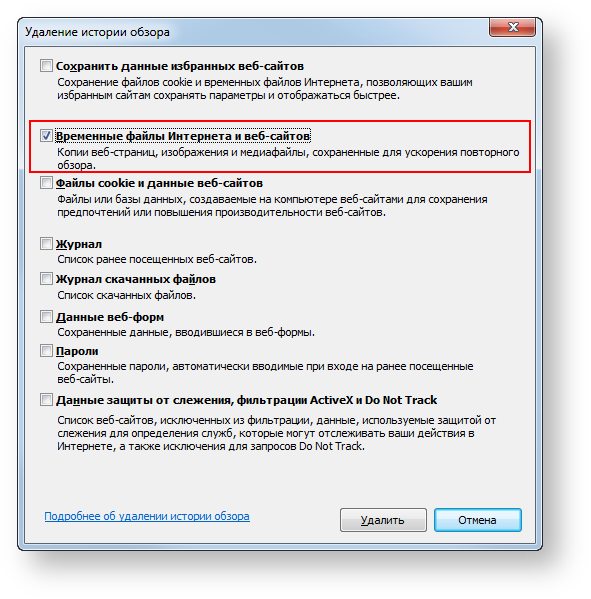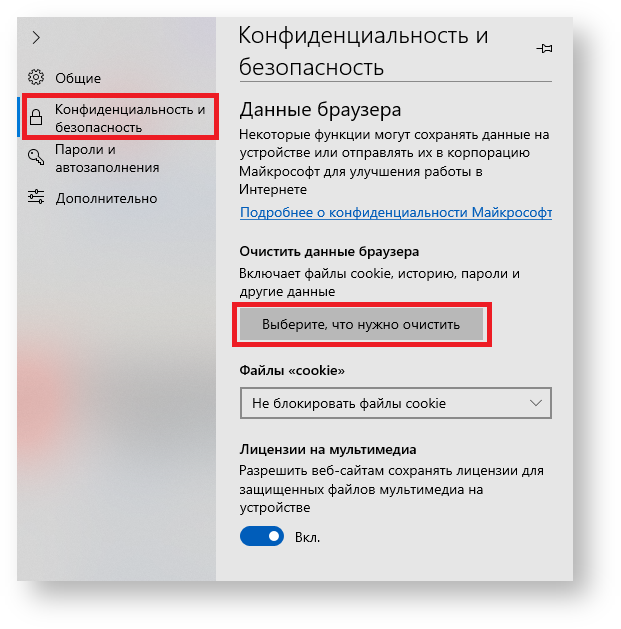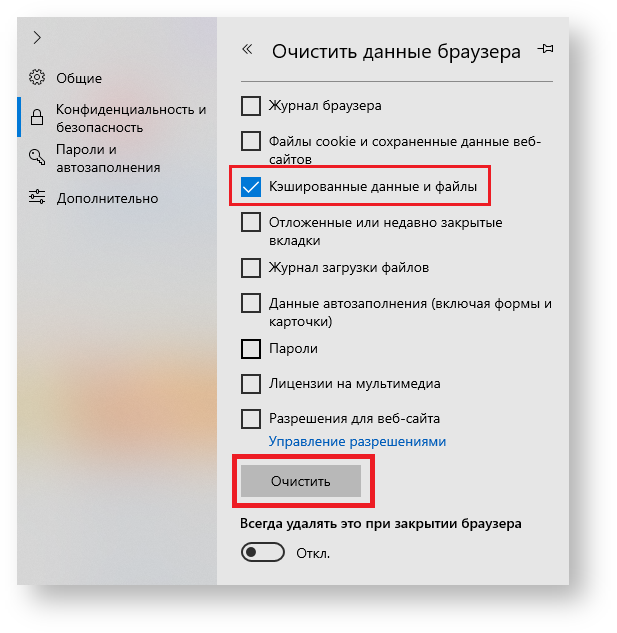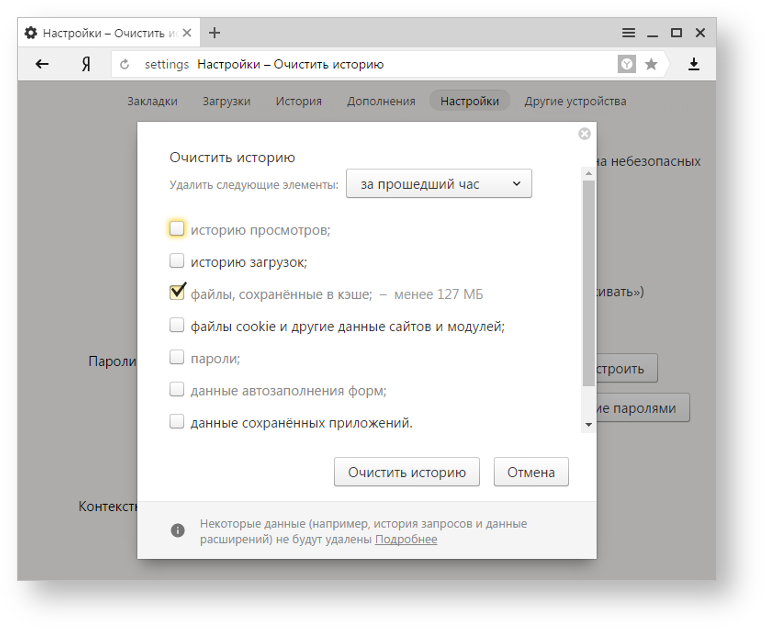Если при выполнении команд возникают ошибки, не связанные с опечатками при их задании, рекомендуется выполнить следующие действия:
- Отключить антивирус.
- Очистить кэш браузера.
- Очистка кэша DNS.
- Проверить файл hosts
- Проверить выполнение команд в командной строке Windows, Powershell или терминале.
Отключение антивируса
Ниже представлены ссылки на инструкции временного отключения для самых популярных антивирусных решений.
- Защитник Windows (Windows 7) - https://lumpics.ru/how-turn-on-or-off-windows-7-defender/
- Защитник Windows (Windows 8) - https://howto.mydiv.net/view-Kak-otklyuchit-Zashchitnik-Windows-8.html
- Защитник Windows (Windows 10) - https://support.microsoft.com/ru-ru/help/4027187/windows-10-turn-off-antivirus-protection-windows-security
- Антивирус Касперского - https://support.kaspersky.ru/8927
- Avast Antivirus - https://support.avast.com/ru-ru/article/Antivirus-shield-settings
- McAfee Net Guard - https://service.mcafee.com/webcenter/portal/cp/home/articleview?locale=ru_RU&articleId=TS101820
- AVG Internet Security - http://computerologia.ru/otklyuchaem-zashhitu-v-avg-internet-security/
- Avira - http://computerologia.ru/otklyuchaem-avira-antivirus/
- Bitfender - https://bitdefender.ru/knowledgebase/kak-mozhno-na-vremya-otklyuchit-zashhitu-v-bitdefender/
- Comodo - https://comp-user.ru/kak-vremenno-otkluchit-antivirus-comodo.html
- 360 Total Security - http://canal-it.ru/soft/bezopasnost/kak-otklyuchit-antivirus-360-total-security/
- Norton Security - http://softobase.com/ru/vopros/kak-na-vremya-otklyuchit-zashchitu-norton-antivirus
Очистка кэша браузера
Веб-обозреватель, браузер (от англ. Web browser) — программное обеспечение для просмотра веб-сайтов, то есть для запроса веб-страниц (преимущественно из Сети), их обработки, вывода и перехода от одной страницы к другой. Другими словами, браузер — это программа для просмотра интернет-страниц (сайтов).
Кэш браузера — это копии веб-страниц, уже просмотренных пользователем, в памяти компьютера. При попытке повторного просмотра этих страниц браузер уже не будет запрашивать их с веб-сервера, а извлечет из кэша. Применение кэша снижает нагрузку на сеть и повышает скорость загрузки страниц.
Бывают случаи, что кэш браузера мешает отображению актуального состояния веб-страницы сайта. Например, после блокировки абонента интернет-провайдером, когда вместо загрузки какого-либо сайта отображается страница-заглушка.
Ниже приведена инструкция по очистке кэша в самым популярных браузерах.
Большинство современных браузеров поддерживают единую комбинацию горячих клавиш для открытия меню очистки кэша. Это комбинация — Ctrl + Shift + Delete
Определить версию своего браузера можно на странице https://yandex.ru/internet/
В браузере Internet Explorer
Для очистки кэша браузера нужно выполнить следующие действия:
- нажать на значок «шестеренка» , расположенный справа сверху;
- выбрать пункт Свойства браузера;
- перейти на вкладку Общие;
- нажать Удалить...;
- отметить галочкой пункт Временные файлы Интернета;
- нажать кнопку Удалить;
- нажмите OK.
В браузере Microsoft Edge
Для очистки кэша браузера нужно выполнить следующие действия:
- нажать на значок , расположенный справа сверху → Параметры;
- выбрать раздел Конфиденциальность и безопасность;
- в подразделе Очистить данные браузера нажать кнопку Выберите, что нужно очистить;
- включить опцию Кэшированные данные и файлы, убедиться, что остальные опции отключены.
- нажать кнопку Очистить.
В браузере Яндекс.Браузер
Для очистки кэша браузера нужно выполнить следующие действия:
- нажать →> Дополнительно→> Очистить историю.
- в списке Удалить следующие элементы выбрать период, за который необходимо удалить содержимое кэша;
- включить опцию файлы, сохранённые в кэше;
- отключить все остальные опции;
- нажать кнопку Очистить историю.
В браузере Mozilla Firefox
Для очистки кэша браузера нужно выполнить следующие действия: